Vsebina članka:
- 1 Zakaj sporočilo USB naprava ni prepoznana Windows
- 2 Kako odpraviti napako pri prepoznavanju USB pri povezovanju
- 3 Zaključek
Zakaj sporočilo USB naprava ni prepoznana Windows
Kot izhaja iz besedila sporočila, signalizira različne težave z vrati USB v računalniku ali s seboj Naprava USB, ki jo povežete z računalnikom.
Natančni vzroki napake USB naprava ni zaznana Windows 7 in 10 sta lahko naslednja:
- Stohastična napaka računalnika;
- Poškodba naprave USB;
- Poškodba vrat USB;
- Težave pri delu gonilnikov USB;
- V računalniku ni nameščena potrebna posodobitev operacijskega sistema Windows, odgovoren za pravilno delovanje USB naprav;
- USB krmilnik ni v redu;
- USB zvezdišče ne deluje pravilno;
- USB kabel, preko katerega se naprava fizično poškoduje se poveže z osebnim računalnikom.

Povezava z USB napravo
Kako odpraviti napako pri prepoznavanju USB pri povezovanju
Kako se torej znebiti “USB naprave ni prepoznano”? Priporočam naredite naslednje:
- Izklopite napravo iz računalnika in nato še po nekaj sekunde spet vklopite. Zgodi se precej pogosto učinkovit;
- Znova zaženite računalnik. Prekini povezavo Naprave USB, znova zaženite računalnik in nato znova priključite napravo. Če je težava naključna, potem to bo izginil;
- Preverite, ali vtičnik deluje naprave. Poskusite ga povezati z drugim računalnikom in preverite, ali je povezava v redu. Če naprava ni definirano na drugem računalniku, potem je zelo verjetno potrebno popravilo;
- Odklopite druge naprave USB iz računalnika (vključno z zvezdiščem USB, prek katerega se vaša naprava poveže PC). Včasih sočasno povezovanje več naprav USB z osebnim računalnikom lahko ustvari konflikt med njimi (ali da služi vsem naprave preprosto nimajo dovolj moči). Odklopite druge naprave YUSB, pustite samo enega, ki ga potrebujete;
- Poskusite povezati napravo z drugim vratom. YUSB. Morda določeno pristanišče, s katerim se povezujete naprava ne deluje pravilno (fizična okvara);

Pri vstavljanju USB spremenite vrata
- Poskusite spremeniti kabel, skozi katerega naprava se poveže z osebnim računalnikom,
- Odstranite preostali naboj z matične plošče računalnika. Izklopite napravo in izklopite računalnik. Izklopite kabel PC z zaščito pred prenapetostjo (ali vtičnico) in pritisnite gumb za vklop računalnik in ga držite pritisnjeno približno 5-10 sekund. Potem spet vklopite računalnik, počakajte, da se sistem zažene in nato znova povežite svojo USB napravo;
- Odstranite vse USB krmilnike. Pojdi na “Upravitelj naprav” (v iskalni vrstici kliknite gumb “Start” vnesite devmgmt.msc in pritisnite enter), odprite zavihek tam “USB krmilniki” in s klikom na vsakega od njih z desnim gumbom miške, izberite “Delete”. Na ta način odstranite vse regulatorje in nato znova zaženite sistem. Po ponovnem zagonu sistema znova namestite vse krmilnike, možno je, da je težava “USB naprava ni prepoznana” bo odpravljena;

Izbrišite krmilnike USB
- Namestite ustrezne gonilnike za napravo YUSB. Med seznamom pojdite na upravitelja naprav razpoložljive naprave najdejo vašo napravo (ponavadi je videti kot “Neznana naprava” v razdelku “Druge naprave” ali v razdelek “USB krmilniki”, poleg tega ponavadi s klicajem znan).
V primeru, ko je priključena naprava prikazana kot “Neznana naprava”, nato lahko poskusite posodobiti gonilnik na njega, z desnim klikom nanj in izbiro možnosti “Posodobi gonilniki “v meniju, ki se prikaže.
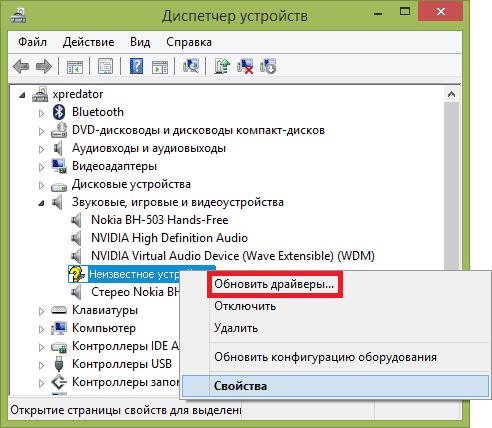
Posodabljanje neznanih gonilnikov naprav
- Če je naša naprava v “USB krmilnikih”, potem premaknite miško miške nad napravo, z desno tipko miške kliknite in Izberite “Lastnosti”.
- Pojdite na zavihek “Gonilnik” in tam izberite možnost “Povrnitev” (če ima sistem prejšnjo različico gonilnika), drugače Kliknite “Izbriši”.
- Nato kliknite na “Akcija” na vrhu in izberite možnost tam “Posodobite konfiguracijo strojne opreme.”
- Sistem bo preveril razpoložljive naprave in našel našo napravo YUSB, ga bo poskusil pravilno povezati in vanj namestiti vozniki.
Zaporedite lahko tudi v lastnosti vsakega od Splošno USB zvezdišče, USB Root Controller in Root naprave Središče USB in odprete zavihek Upravljanje napajanje “, počistite potrditveno polje” Dovoli onemogočanje naprave za varčevanje z energijo in poglejte, če naprava deluje pravilno.
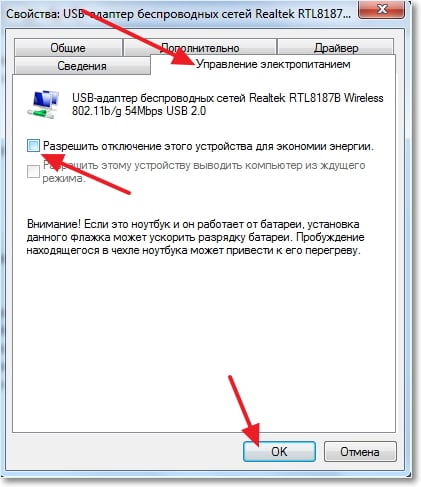
Upravljanje z energijo
- Namestite vse najnovejše posodobitve za vaš operacijski sistem. Še posebej, če imate na računalniku nameščen sistem Windows 7 OS in se povežete zunanji trdi disk do računalnika, nato ne pozabite namestiti Posodobiti KB976972
- Namestite tudi najnovejše gonilnike za vašo matično ploščo. plošče (običajno jih lahko prenesete na spletnem mestu razvijalca) ali avtomatsko uporabite funkcijo Driver Easy posodobitve gonilnikov, tudi za USB.
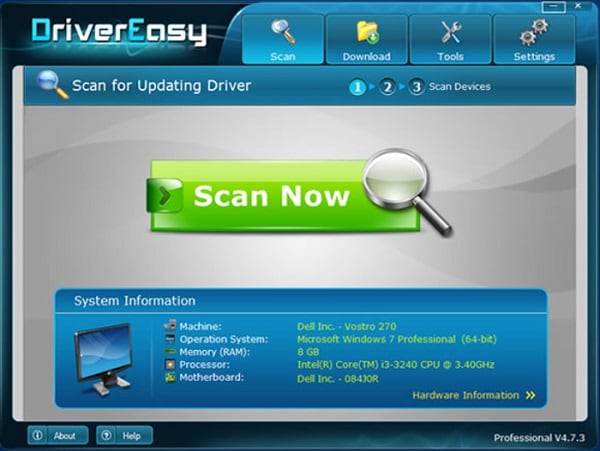
Voznik enostavno
Zaključek
Če napravo USB povežete z računalnikom, dobite sporočilo “USB naprava ni prepoznana”, potem priporočam dosledno upoštevajte vse nasvete, naštete zgoraj. Svetujem vam, da bodite posebno pozorni na odstranjevanje naboja z matere plošče in posodobitev gonilnikov za vašo USB napravo – to so triki pomoč v kar nekaj primerih in pomaga učinkovito rešiti Težava s prepoznavanjem USB naprav.
